WebStorm2022中文版是jetbrains公司推出的JavaScript开发神器,同时也是构建web前端的优选工具之一。作为专业的Web开发IDE,支持众多热门Web技术与框架,如HTML、CSS、JavaScript、TypeScript、React、Angular、Vue.js等,能够满足广泛用户的编程需求。它提供智能代码补全、语法突出显示、错误检查、代码重构等强大功能,助力开发者轻松编写和调试代码,成为编码专家的必备工具。
此外,WebStorm2022中文版还内嵌高效调试器,便于代码调试和性能优化,提供版本控制集成、自动化工具集成、代码质量分析等多项功能,助力开发者更高效地管理项目。
WebStorm2022中文版新增了对特定框架的更深层支持,例如页面中的IDE将解析组件href属性链接以及form和其他标记中使用的路径,从而实现代码完成、导航和重构的无缝对接。
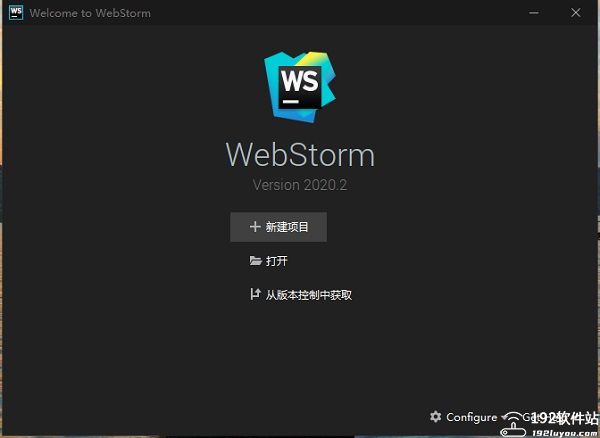
WebStorm2022中文版安装教程
1、运行安装程序,点击next;
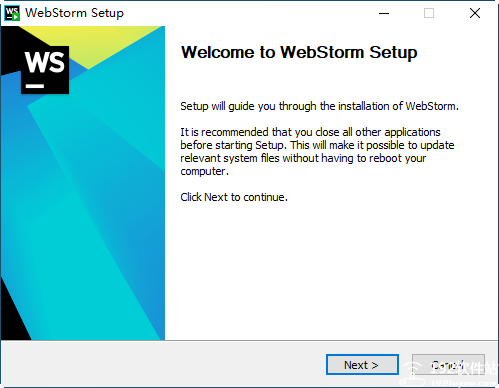
2、设置安装位置;
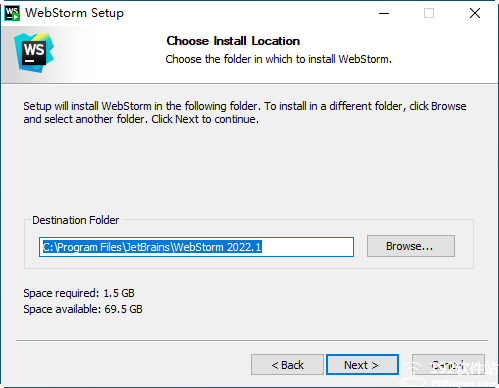
3、勾选创建桌面快捷方式,点击next;
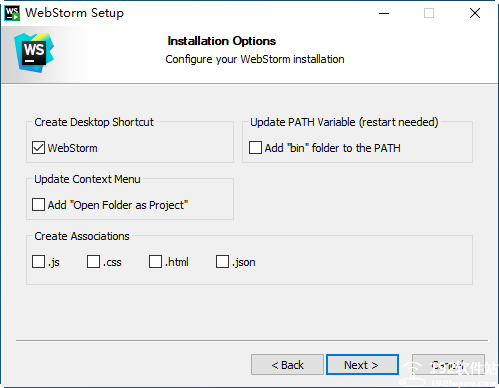
4、点击install开始安装;
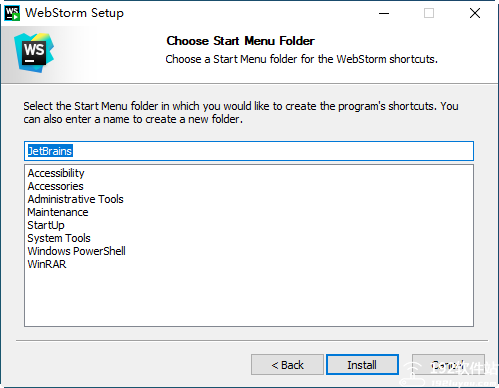
5、等待软件安装;
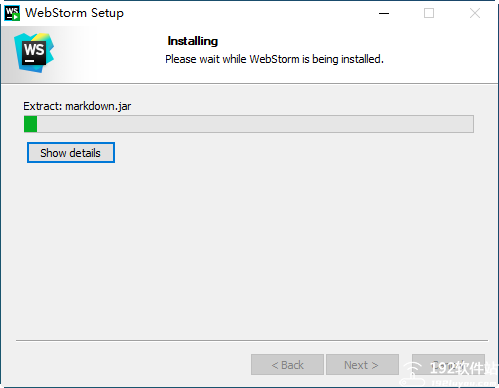
6、安装完成。
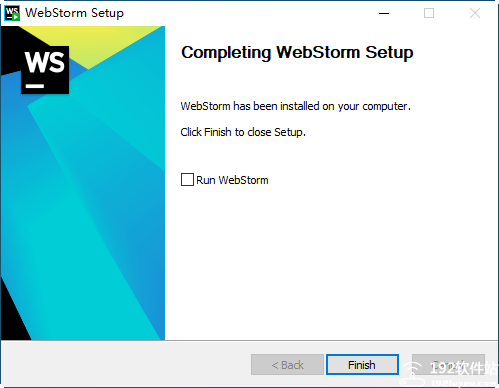
WebStorm2022中文版汉化教程
1、先将本站提供的文件夹解压至非中文路径,找到bin文件夹中的idea64.exe无需安装即进入程序;
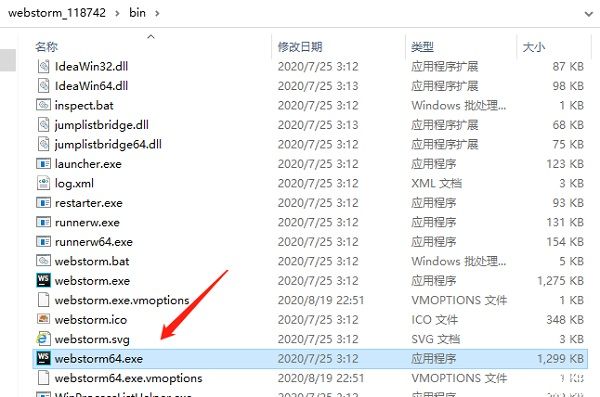
2、进入英文界面的程序后,Ctrl+ALT+S打开设置,点击Plugins;
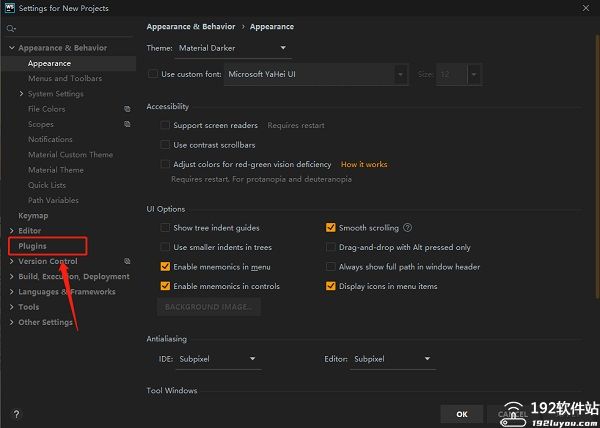
3、在搜索框输入Chinese并搜索,若无结果点击在线搜索;
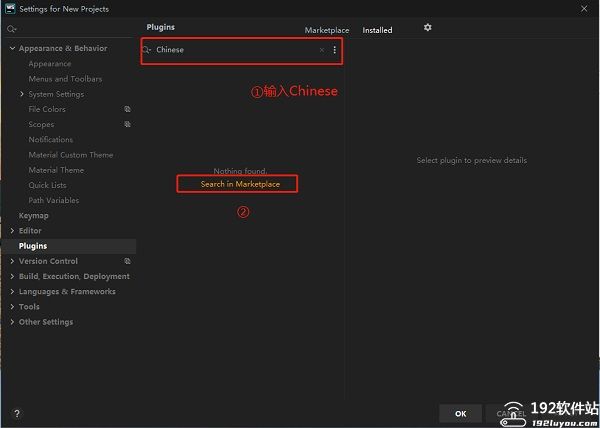
4、下方将显示Chinese插件,点击install安装;
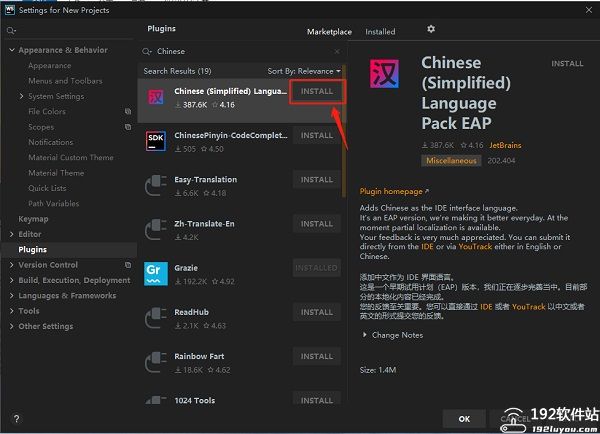
5、插件安装完毕后点击RESTART IDEA,确认重启;
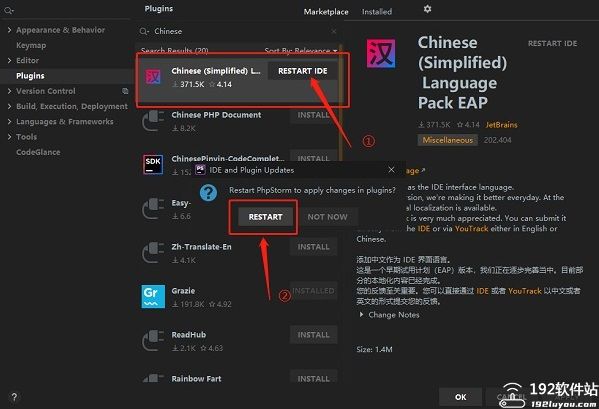
6、软件重启后将显示中文界面。
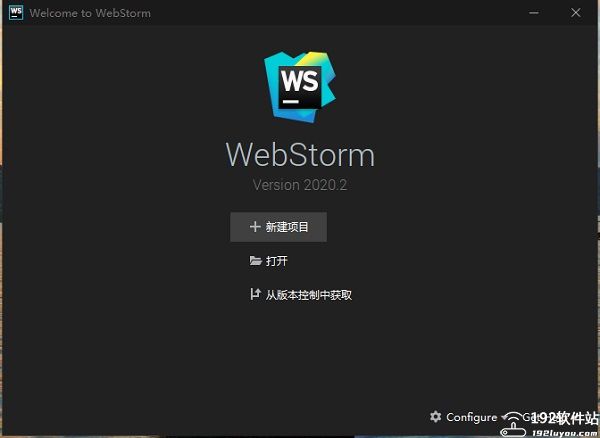
功能特色
一、JavaScript和TypeScript
1、JavaScript解构的运用
WebStorm2022中文版的新重构和意图(Alt-Enter)可助力您在JavaScript或TypeScript代码中轻松引入解构,通过简洁的语法从数组和对象中提取变量值。
2、Promise转换为async/await
能自动将返回Promise的函数,通过.then()和.catch()调用转换为使用async/await语法的异步函数。在函数名称上按Alt-Enter即可实现转换,这适用于TypeScript、JavaScript及Flow。
二、框架支持
1、Angular应用的新检查
为Angular应用新增了17项检查功能,能在编写时即刻发现Angular特有的错误,并提供快速修复。这些检查适用于TypeScript和模板文件,覆盖绑定、指令、组件等多个方面。
2、Angular项目的便捷导航
在Angular应用中,现在您可以通过相关符号弹窗(Ctrl-Cmd-Up / Ctrl + Alt + Home)在组件文件(如TypeScript、模板、样式和测试文件)间快速切换。在TypeScript文件中,弹窗还会显示所有导入此文件的符号。
3、Vue应用中TypeScript的改进支持
现结合TypeScript语言服务,提升对.vue文件中TypeScript代码的支持。这意味着更准确的类型检查和信息,快速修复程序,以及TypeScript工具窗口中当前文件的所有TypeScript错误。
4、React钩子的方法提取
提取方法重构现支持本地函数和使用解构的返回值,非常适合提取自定义React钩子。
5、道具完成的改进
WebStorm2022中文版现在为使用扩展运算符合并的React props提供更佳的代码完成支持。
三、HTML和样式表
1、文档更新
现在CSS属性和HTML标记及属性的文档(F1)提供了关于MDN的最新浏览器支持描述和信息,以及指向完整MDN文章的链接。
2、CSS的浏览器兼容性检查
新的浏览器兼容性检查功能让您能够在首选项中启用,以检查目标浏览器版本是否支持您使用的所有CSS属性。
3、CSS模块的Camel案例支持
如果项目中使用CSS模块,JavaScript文件中的类名代码完成现将建议破折号类名的驼峰版本。
4、提取CSS变量
使用Extract CSS变量重构,您可以将当前.css文件中值的所有用法替换为var(--var-name)形式的变量。
四、测试
1、测试中的失败行高亮显示
使用Jest、Karma、Mocha或Protractor运行测试时,如果测试失败,IDE将在编辑器中高亮显示问题所在代码。悬停时会显示来自测试运行器的错误消息,可立即开始调试。
2、Cucumber和TypeScript测试
使用Cucumber和TypeScript进行测试时,您可以从.feature文件的步骤跳转到.ts文件中的定义,利用快速完成(及生成缺失定义的Alt-Enter组合)。
五、工具
1、新的调试器控制台
JavaScript和Node.js调试工具窗口中的新交互式控制台,以树视图显示对象,支持使用CSS设置日志消息样式,使用console.group()和console.groupEnd()进行分组。您还可以过滤掉任何类型的日志消息。
2、npm脚本的自动完成
在package.json文件添加新脚本时,WebStorm2022中文版将为已安装的包提供可用命令建议。输入node后,IDE会建议文件夹和文件名。输入npm run后,将显示当前文件中定义的任务列表。
3、对短绒的改进支持
现在可以在单个项目中运行多个ESLint和TSLint进程,以确保在单个项目和多配置项目中的正常运行。
4、支持Docker Compose
如果使用Docker测试Node.js应用,现在可通过Docker Compose文件中的配置轻松地在IDE中运行和调试应用。
5、依赖项版本范围工具提示
在package.json中,按Cmd/Ctrl键并将鼠标悬停在依赖项版本上,可以看到安装时npm install或yarn install可用的版本范围。
六、IDE
1、新的UI主题
WebStorm2022中文版现支持使用多彩的UI主题插件。您可以选择深紫色、灰色、青色光主题,或创建自己的主题。
2、最近位置弹出
使用最近位置弹出(Cmd-E / Ctrl + Shift + E)可以轻松浏览项目。它显示了最近在编辑器中打开的所有文件和代码行的列表,支持键入过滤和快速跳转。
3、将项目另存为模板
通过“工具”菜单中的“另存为模板”操作,您现可以将项目作为新项目创建基础。
4、所选文件类型的软包装
现在可以为特定文件类型在编辑器中启用软包装。请在“首选项/设置”| 编辑| 常规中,在软包装文件字段指定文件类型。

 无插件
无插件
 360通过
360通过
 腾讯通过
腾讯通过
 金山通过
金山通过
 瑞星通过
瑞星通过

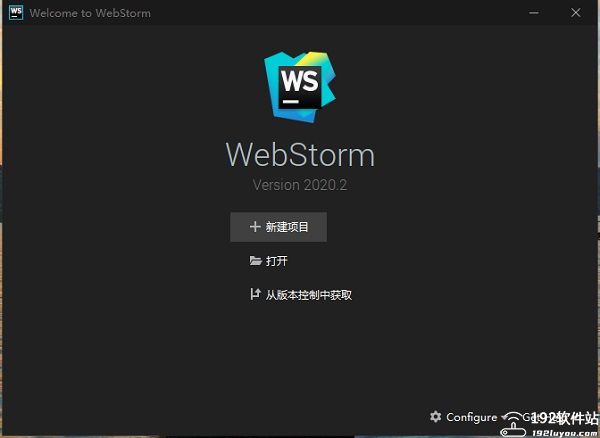
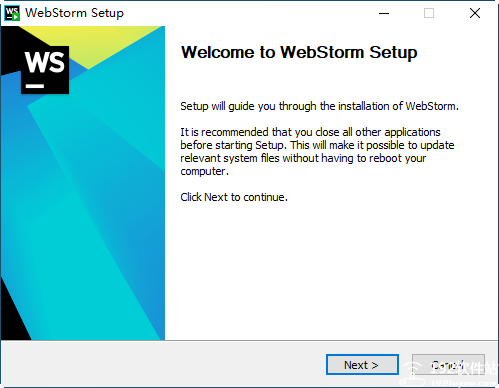
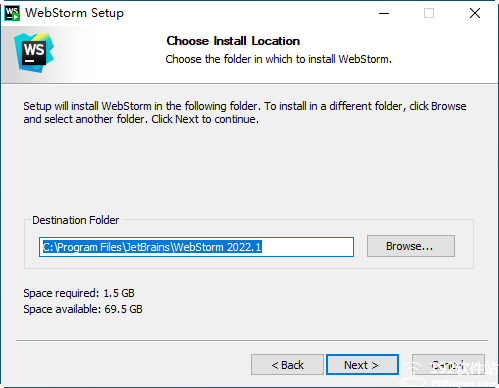
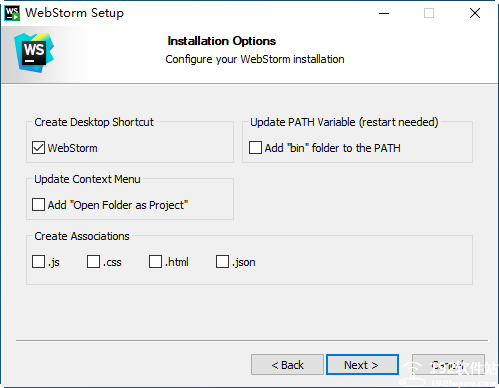
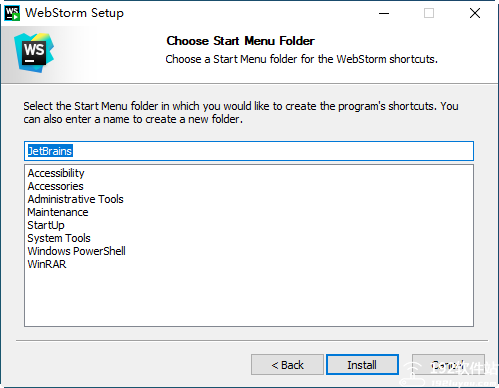
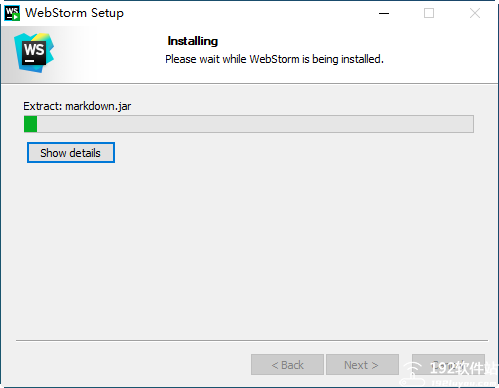
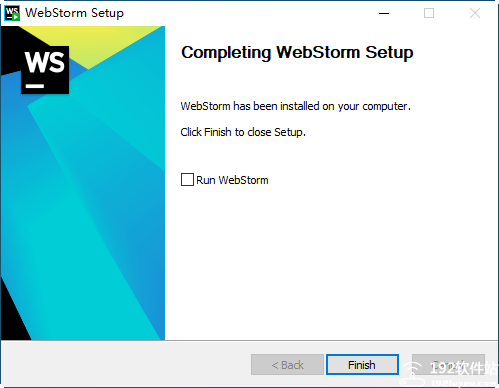
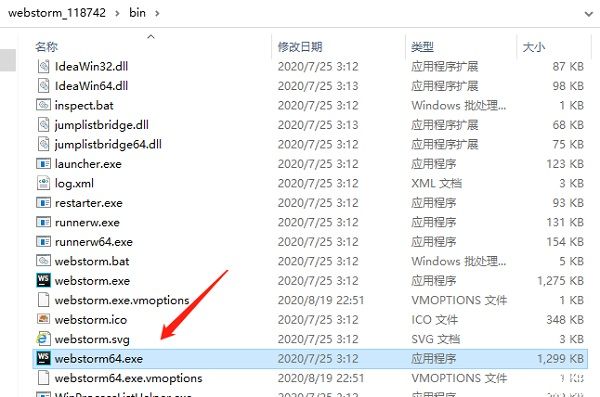
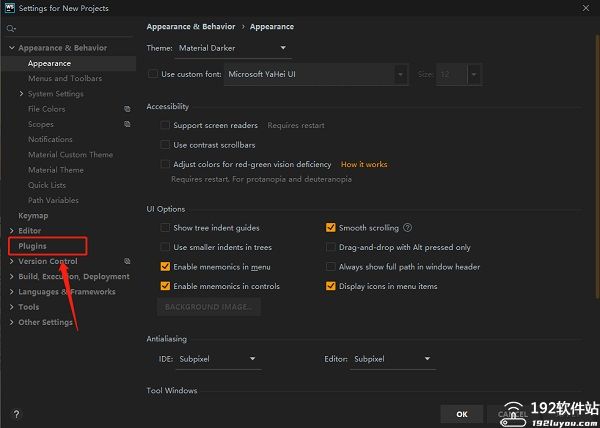
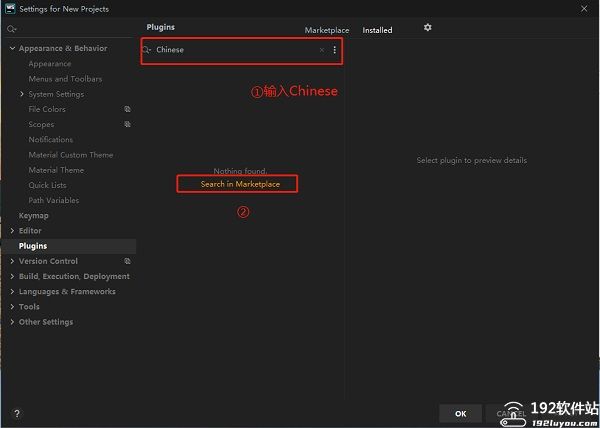
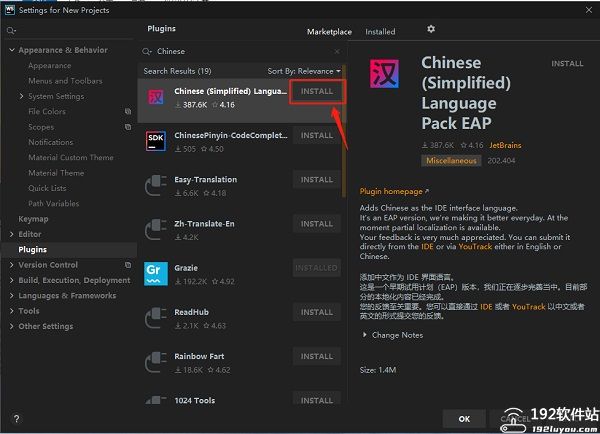
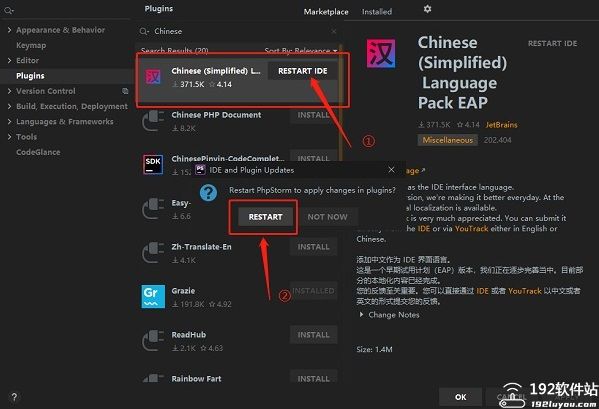
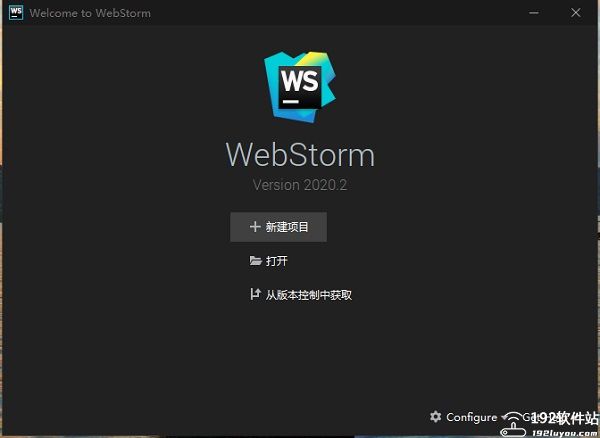
 其他版本
其他版本
 大家都喜欢
大家都喜欢